Post IG Via PC – Instagram atau sering disebut IG saja, tentu lebih mudah post via HP atau smartphone.
Tapi karena ada suatu kebutuhan harus post di IG via PC! Semisal gambar yang mau di post harus di edit terlebih dahulu di PC!
Seteleh pengeditan di PC selesai bisa upload ke akun instagram lewat browser seperti firefox, chrome atau opera.
Tentu cara ini lebih praktis bukan?
Seperti yang dilakukan pada akun baru instagram gudviral nge-post di IG via PC dengan browser chrome yang tampak pada gambar di bawah ini :
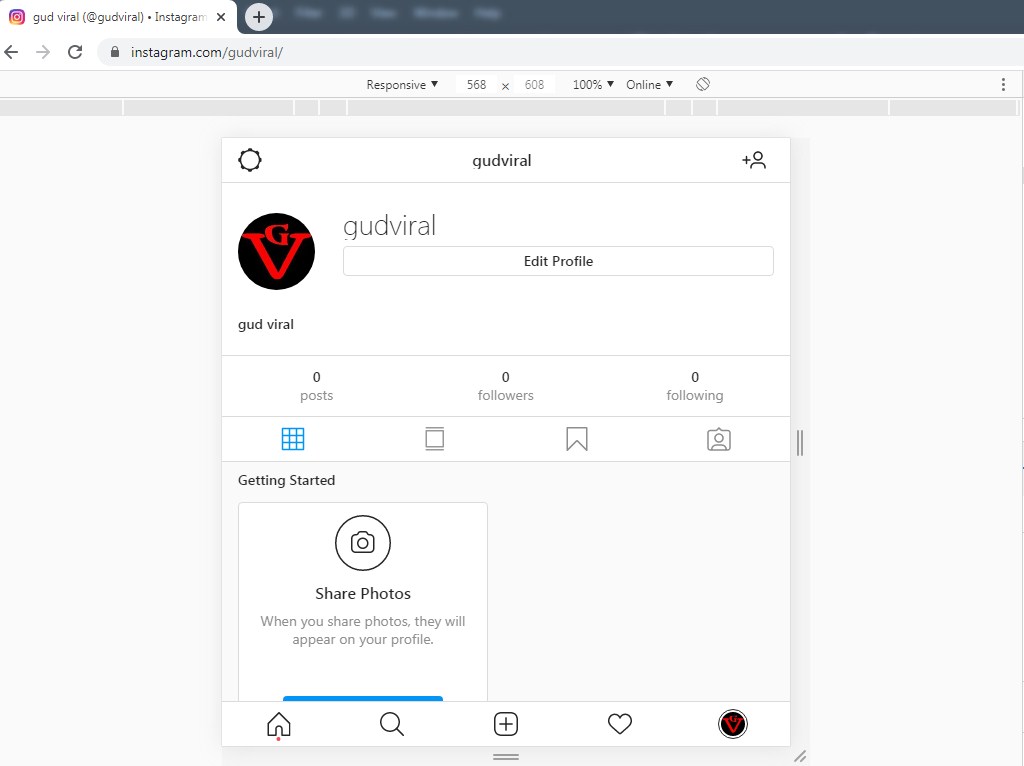
Pada gambar terlihat akun instagram gudviral, untuk posting tinggal ketuk ikon plus yang ada dan pilih gambar yang mau diupload …
Mungkin sahabat semua udah pernah coba ya ..? Post di IG via PC …
Ternyata setelah buka alamat instagram lewat browser di PC gak ada tombol uploadnya!
Tampilan gak seperti contoh gambar di atas.
Pada postingan ini akan diberikan cara untuk bisa posting di IG via PC …
Dijamin berhasil dan efektif karena gambar sebelum di post di IG perlu pengeditan di PC untuk keperluan tertentu.
Berikut langkah-langkahnya :
1. Buka Instagram via Browser di PC
Buka browser yang kamu miliki bisa mozila, chrome atau opera.
Setelah laman IG terbuka di browser PC untuk login pada akun IG …
Setelah berhasil login IG di PC tentu tampilan gak seperti di HP, sekali lagi gak ada tombol uploadnya yaa.
Tampilannya seperti gambar di bawah ini :
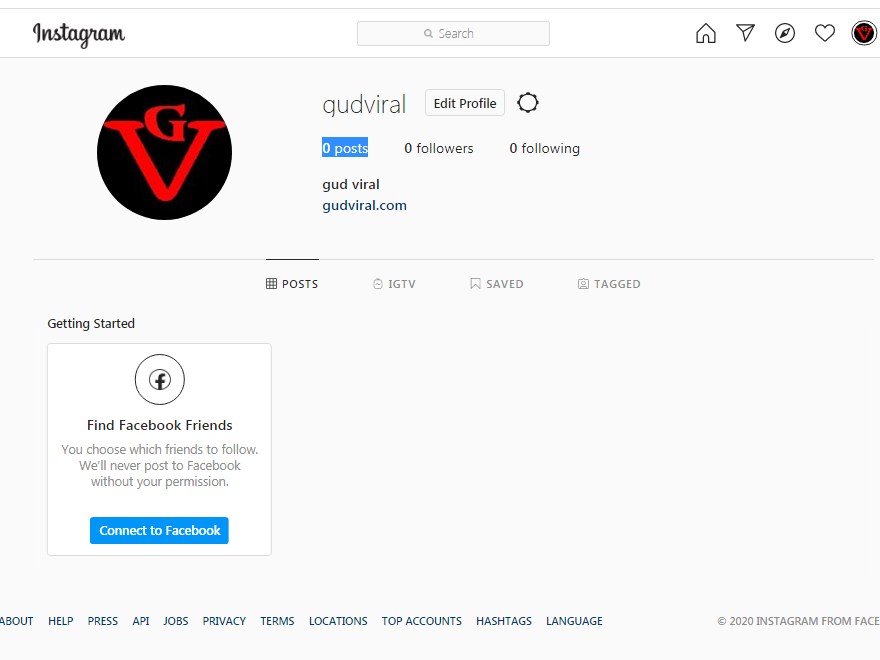
Tentu saja kita bisa login ke akun Ig yang kita miliki via PC!
Tapi bagaimana caranya? Kalau gak bisa post …
satu-satunya cara ya dirubah tampilan IG pada PC seperti tampilan pada HP.
2. Merubah IG di Browser Seperti di HP
Agar tampilan IG di browser seperti di HP ada tombol upload dan like …
Tampilan IG di rubah seperti tampilan di HP dengan meng-akses Inspect Element …
Untuk browser Mozila dan Chrome bisa tekan tombol CTRL+Shift+I, sedangkan untuk Opera bisa tekan tombol CTRL+Shift+C.
Setelah Inspect element aktif pada browser akan terdapat dua kolom yaitu tampilan IG dan menu Inspect seperti pada gambar di bawah ini :
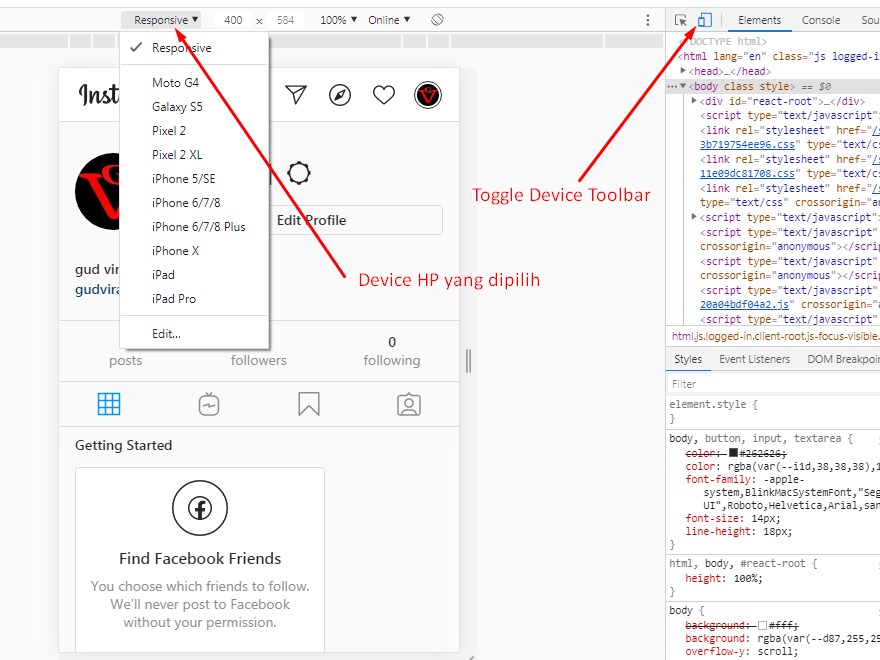
Untuk merubah tampilan IG pada browser agar seperti di HP klik pada tombol Toggle Device Toolbar.
Dan pilih Device HP yang diinginkan.
Sampai langkah ini tombol upload belum muncul kamu perlu reload untuk memunculkan tombolnya!
Setelah reload browser, tampilan akan seperti berikut :
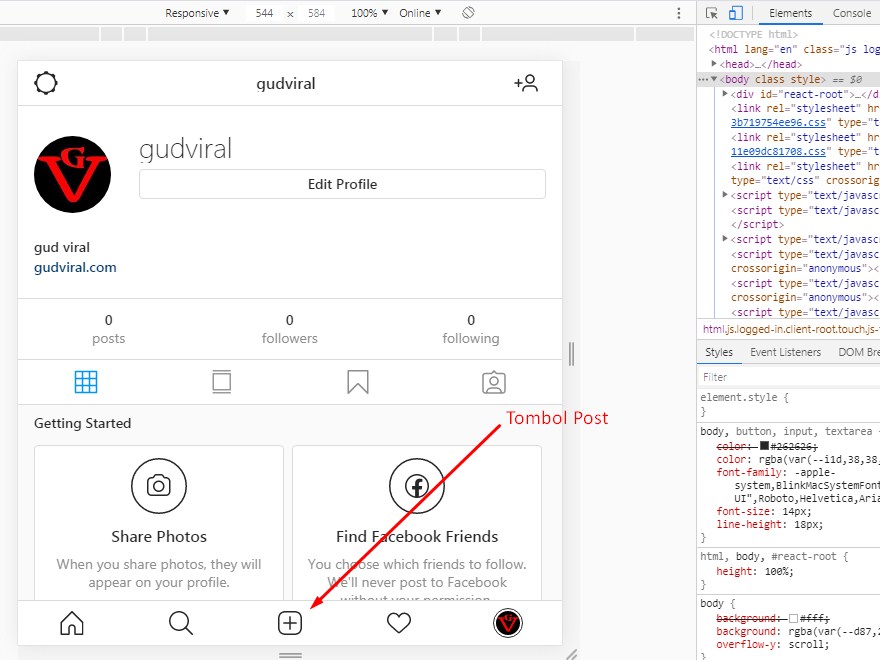
Seperti pada gambar di atas tombol post dengan ikon plus sudah muncul bukan?
Selanjutnya tinggal posting gambar yang udah kamu edit di PC untuk diunggah ke akun instagram kamu.
Cukup mudah bukan?
Semoga artikel singkat ini bermanfaat untuk kita semua.